Aktualisiert October 2024 : Beenden Sie diese Fehlermeldungen und beschleunigen Sie Ihr Computersystem mit unserem Optimierungstool. Laden Sie es über diesen Link hier herunter.
- Laden Sie das Reparaturprogramm hier herunter und installieren Sie es.
- Lassen Sie es Ihren Computer scannen.
- Das Tool wird dann Ihren Computer reparieren.
Wenn Sie Internet Explorer 11 unter Windows 10 verwenden, können Sie feststellen, dass ein oder mehrere Grafiksymbole oder einige Schriften auf der Webseite fehlen. Um dieses Verhalten zu bestätigen, hat Microsoft die Gründe für dieses Problem zusammen mit den Lösungen beschrieben.
Im Internet Explorer 11 fehlen Symbole und Schriften
Wir empfehlen die Verwendung dieses Tools bei verschiedenen PC-Problemen.
Dieses Tool behebt häufige Computerfehler, schützt Sie vor Dateiverlust, Malware, Hardwareausfällen und optimiert Ihren PC für maximale Leistung. Beheben Sie PC-Probleme schnell und verhindern Sie, dass andere mit dieser Software arbeiten:
- Download dieses PC-Reparatur-Tool .
- Klicken Sie auf Scan starten, um Windows-Probleme zu finden, die PC-Probleme verursachen könnten.
- Klicken Sie auf Alle reparieren, um alle Probleme zu beheben.
Dieses Problem kann auftreten, wenn Ihr Windows 10 so eingestellt ist, dass es nicht vertrauenswürdige Schriften blockiert oder einige Sicherheits-/Mitverwaltungsoptionen festgelegt wurden. Das IE Browser-Support-Team von Microsoft hat erwähnt, dass es drei Möglichkeiten gibt, wie Sie dieses Problem lösen können.
1] Verwendung von Gruppenrichtlinien
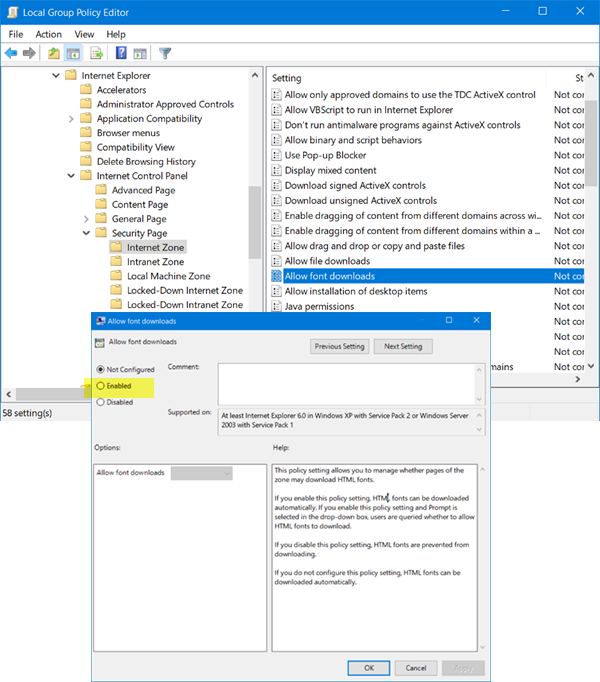
Diese Gruppenrichtlinieneinstellung hilft Ihnen, Ihr Unternehmen vor Angriffen zu schützen, die aus nicht vertrauenswürdigen oder von Angreifern kontrollierten Schriftdateien stammen können. Mit der Einführung der Baseline der Sicherheitskonfiguration von Windows 10 v1703 hat Microsoft jedoch beschlossen, die Empfehlung zu entfernen, um die Einstellung Untrusted Font Blocking Group Policy zu aktivieren. Einer der Nachteile, der beim Blockieren von heruntergeladenen und eingebetteten Schriften am deutlichsten sichtbar ist, sind Grafiksymbole, die verloren gehen, da viele Websites auf sie angewiesen sind, und das Blockieren dieser Schriften kann die Benutzerfreundlichkeit erheblich beeinträchtigen.
Um dieses Problem zu beheben, konfigurieren Sie die IE-Einstellung Schriftarten-Downloads zulassen IE-Einstellung im Internet, eingeschränkte Zone (standardmäßig eingeschaltet) über GPO und fügen Sie die betroffenen Websites zu den vertrauenswürdigen Websites oder der lokalen Intranet-Zone hinzu:
ComputerkonfigurationVerwaltungsvorlagenWindows-KomponentenInternet ExplorerInternet Control PanelSecurity PageInternet Zone
Doppelklicken Sie auf der rechten Seite auf Schriftarten-Downloads zulassen und wählen Sie Aktiviert.
Diese Richtlinieneinstellung ermöglicht es Ihnen, zu verwalten, ob Seiten der Zone HTML-Schriften herunterladen dürfen. Wenn Sie diese Richtlinieneinstellung aktivieren, können HTML-Schriften automatisch heruntergeladen werden. Wenn Sie diese Richtlinieneinstellung aktivieren und in der Dropdown-Liste die Option Eingabeaufforderung ausgewählt ist, werden die Benutzer gefragt, ob sie HTML-Schriften zum Herunterladen zulassen möchten. Wenn Sie diese Richtlinieneinstellung deaktivieren, werden HTML-Schriften am Herunterladen gehindert.
10000000
Speichern Sie die Einstellungen und verlassen Sie das Programm.
Diese Richtlinieneinstellung wirkt sich auf den Wert des folgenden Registrierungsschlüssels aus:
HKLM oder HKCU SoftwareRichtlinienMicrosoftWindowsCurrentVersionInternet SettingsZones32] Verwenden des Registrierungseditors
Dies kann auch dann der Fall sein, wenn die Einstellung Nicht vertrauenswürdige Schriftblockierung aktiviert ist. Führen Sie REGEDIT aus und navigieren Sie zur folgenden Taste:
HKEY_LOCAL_MACHINESOFTWAREPoliciesMicrosoftWindowsNTMitigationOptionsErstellen Sie ein DWORD mit Namen MitigationOptions_FontBocking* und Wert 1000000000000.
Starten Sie das System neu und sehen Sie nach.
3] Deaktivieren von Antivirus und Sehen
Wenn die oben genannten Vorschläge nicht helfen, das Problem mit den fehlenden Symbolen im Internet Explorer 11 unter Windows 10 zu lösen, versuchen Sie, Ihre Antivirenanwendung zu deaktivieren. Manchmal ist es auch bekannt, dass es verhindert wird, dass die Fonts & Icons im IE11-Browser angezeigt werden.
Weitere Informationen finden Sie unter MSDN.
EMPFOHLEN: Klicken Sie hier, um Windows-Fehler zu beheben und die Systemleistung zu optimieren
